
[Tutorial Mudah] Bagaimana Cara Mengunggah Foto dari iPhoto ke Facebook?

T: Unggah foto dari iPhoto ke Facebook
"Saya tidak kesulitan memasukkan gambar dari kamera saya ke iPhoto, tapi saya tidak tahu cara mempostingnya di Facebook. Saat saya mencoba mengunggah gambar dari iPhoto, folder tempat gambar tersebut tidak ada pilihan. Saya harus mengekspornya ke desktop lalu mengunggahnya ke FB, tapi pasti ada cara yang lebih mudah. Terima kasih atas petunjuknya." -- Dari Forum Apple
Ingin berbagi foto di iPhoto dengan teman facebook Anda? Namun Anda mungkin kesulitan mengunggah foto dari iPhoto ke Facebook. Jadi apakah ada cara untuk menghubungkan iPhoto ke Facebook sehingga teman Facebook Anda dapat dengan mudah melihat gambar yang Anda unggah dan memberikan ulasannya? Tentu saja jawabannya adalah ya jika Anda menjalankan iPhoto'11 atau lebih baru; jika Anda menggunakan versi lama, Anda juga dapat mengunggah gambar dari iPhoto ke Facebook dengan bantuan Facebook Eksportir untuk iPhoto . Mari kita periksa bagaimana mewujudkannya bersama.
Bagian 1. Cara Mengunggah Foto dari iPhoto ke Facebook dengan iPhone 14 atau Versi Lebih Baru
Bagian 2. Cara Memublikasikan Gambar dari iPhoto ke Facebook dengan Versi iPhoto Lama
Karena iPhoto'11 atau versi yang lebih baru memiliki pengunggah Facebook bawaan. Jadi Anda bisa langsung upload gambar dari iPhoto ke Facebook. Mari kita lihat caranya seperti di bawah ini:
Langkah 1 . Buka aplikasi iPhoto Anda dan pilih gambar yang ingin Anda publikasikan dengan Facebook di bawah perpustakaan Foto iPhoto.
Langkah 2 . Kemudian klik opsi "Bagikan" di bagian atas jendela iPhoto. Di jendela pop-up, Anda dapat melihat beberapa cara untuk memilih untuk membagikan foto Anda, termasuk "Photo Stream", "Messages", "Email", "Facebook", "Flickr", "Twitter" dan banyak lagi. Cukup pilih "Facebook" untuk melanjutkan.
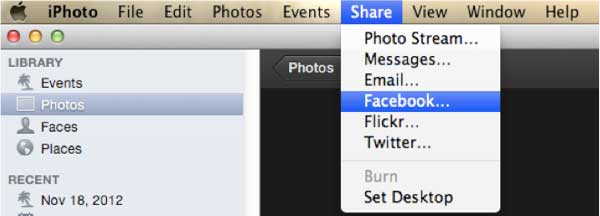
Langkah 3 . Kemudian Anda akan diminta untuk login ke akun Facebook Anda dengan alamat email dan kata sandi Anda, lalu klik "Login". Kemudian Anda harus memilih album Facebook yang ingin Anda tambahkan gambarnya. Jika Anda ingin memposting foto Anda ke dinding Anda, silakan klik opsi "Dinding".

Langkah 4 . Kemudian silakan atur izin tentang siapa yang dapat melihat gambar yang Anda unggah di bagian "Foto Dapat Dilihat oleh". Namun jika Anda memublikasikan foto Anda ke dinding Facebook, opsi ini tidak tersedia.
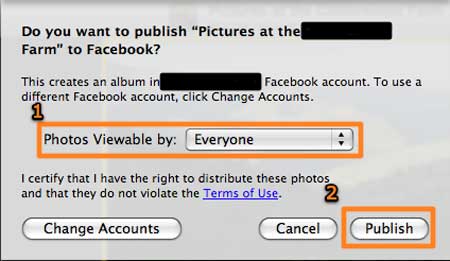
Langkah 5 . Terakhir, klik tombol "Terbitkan" untuk menyelesaikan prosesnya. Kemudian Anda dapat melihat album yang Anda unggah di Facebook Anda untuk memeriksanya.
Lihat Juga :
Cara Mudah Mentransfer Foto dari Kamera ke iPhoto
Jika Anda menggunakan versi yang lebih lama dari iPhoto'11, Anda dapat menggunakan Facebook Eksportir untuk iPhoto untuk membantu Anda mengunggah foto dari iPhoto ke Facebook. Berikut panduannya:
Langkah 1 . Pertama, silahkan download Facebook Eksportir untuk iPhoto di Mac Anda, maka Anda akan mendapatkan file zip. Cukup klik dua kali untuk mengekstraknya dan menginstal aplikasi di komputer Anda.
Langkah 2 . Setelah instalasi, luncurkan aplikasi iPhoto dan klik opsi "File" > "Ekspor". Kemudian Anda akan menemukan tab "Facebook" di bagian bawah.
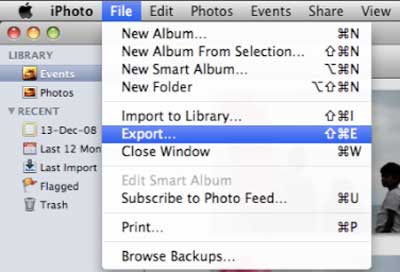
Langkah 3 . Di sini Anda perlu masuk ke Facebook lagi untuk menyinkronkan plug-in iPhoto Eksportir ke akun Facebook Anda. Untuk melakukannya, silakan klik tombol "Masuk" dan kemudian masukkan akun Facebook Anda untuk login.
Langkah 4 . Kemudian Anda dapat memilih foto atau ablum yang ada di iPhoto, lalu Anda dapat mengetikkan caption jika diperlukan. Selanjutnya, Anda dapat mengklik tombol "Ekspor", yang akan mengubah status foto yang dipilih menjadi "menunggu keputusan". Tunggu saja hingga semua foto yang dipilih terunggah dan terlihat di Facebook Anda. Ini adalah saat proses ekspor selesai.
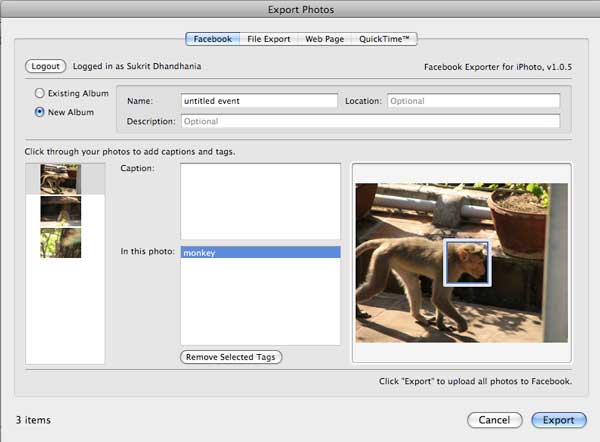
Artikel Terkait: